8、打開背景層,我們可以看到有個非常大的被摳出模特剩下的空白,怎樣處理這個空白呢?我在這裏,用套索工具選中這個空白。然後進入【編輯>填充】,在填充面板的使用選項中,選擇“內容識別”。這時,整個空白就根據背景進行自然平鋪了。這是一個很智能的選項,大家在填補空白時可以考慮使用到它。
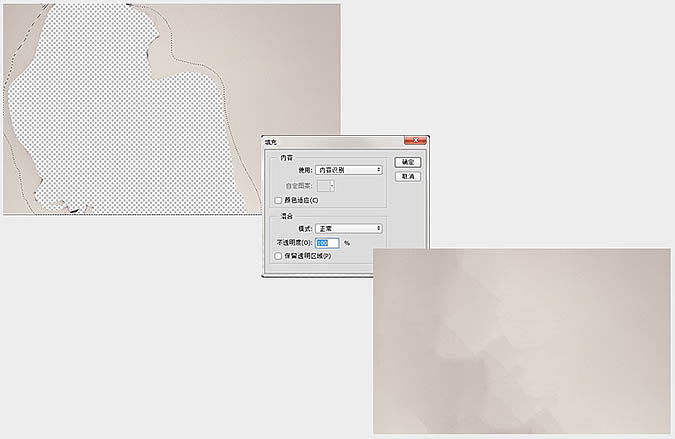
9、在此,我們已經成功完成了將主體從背景中分離。

10、沒錯,讓我們開始學著怎樣將主體做一些變形處理。這裏要變形的是主體的左邊部分,那麼我們可以先將主體複製一個圖層,選中後點擊“ctrl+J”,你會看到在我的圖層面板中有兩個圖層:“人物”和“人物 拷貝”。

11、然後讓我們選中“人物”這個圖層,打開【濾鏡>液化】,在液化面板中,默認采用“向前變形工具”,畫筆大小為800,壓力為100,對人物的左邊部分進行變形拉伸。
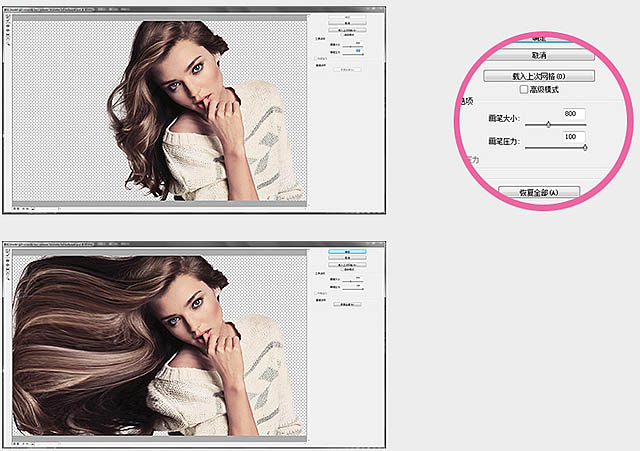
12、面我們為“人物”圖層添加一個黑色蒙版(按住“ALT”的同時點擊圖層面板下的增加蒙版按鈕),再為“人物 拷貝”圖層增加一個白色蒙版(直接點選圖層面板下的增加蒙版按鈕)。
這時,很多童鞋有疑問了,為什麼要這樣呢?請大家思考一下,這裏我們有兩個圖層,一個是變形的圖層,很顯然它用來做飛濺出去的效果最適合,另一個用來保持原型,當然它也需要一些小小的效果修飾。所以我們把這樣兩個圖層結合起來,就能做出這種飛濺效果。

13、無論如何,請記住蒙版的使用方式。黑色為刪除,而白色又能讓它歸為原形。采用你喜歡的“潑濺”畫筆,然後在白色蒙版上,選擇黑色畫筆塗抹。塗抹的原則要注意:
a、在黑白兩個蒙版上所使用的最好是同一個畫筆,畫筆的方向最好保持左右一致。
b、畫筆可以根據你的對象調整大小和角度。
c、用潑濺畫筆時要注意盡量使用畫筆的尾部去塗抹,這樣的效果會比較細碎而明顯,如果畫筆較大,細節就會比較粗糙。
d、反複塗抹,找好所要的感覺,如果覺得不滿意可以重新來過,蒙版的靈活性非常大。
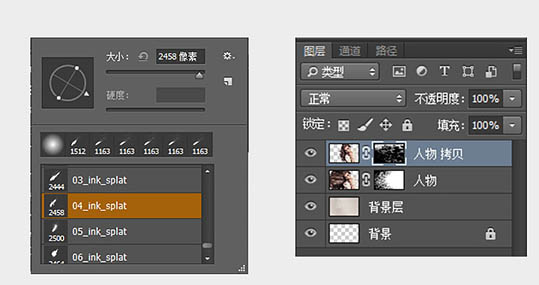
最終效果:

标签:動感噴濺效果
推薦設計

優秀海報設計精選集(8)海報設計2022-09-23

充滿自然光線!32平米精致裝修設計2022-08-14

親愛的圖書館 | VERSE雜誌版版式設計2022-07-11

生活,就該這麼愛!2022天海報設計2022-06-02
最新文章

5個保姆級PS摳圖教程,解photoshop教程2023-02-24

合同和試卷模糊,PS如何讓photoshop教程2023-02-14

PS極坐標的妙用photoshop教程2022-06-21

PS給數碼照片提取線稿photoshop教程2022-02-13








